編輯:關於Android編程
前面照著android系統的裁剪圖片的功能自己寫了一個相似的工具。功能是大體上實現了,但留下了一個調用的問題:如何從我的程序調用這個裁剪工具,並且獲得裁剪後的圖片呢?
其實這個也很簡單了,就是intent的基礎用法。
先上個圖(界面依舊沒優化,難看就難看吧):
起始activity,打開圖片選擇窗口,隨便選擇一張圖片
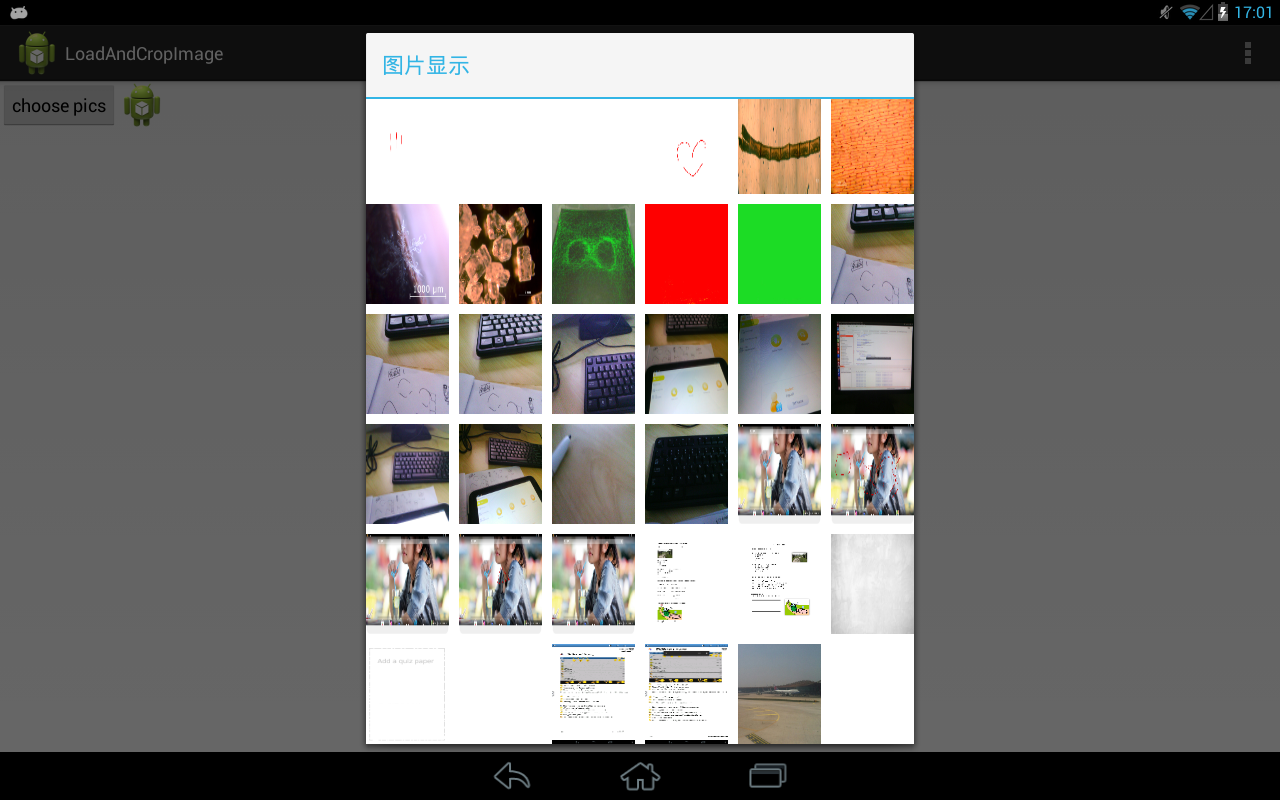
下面是跳轉到裁剪界面
按下crop按鈕,退出activity,回到原來界面,並顯示裁剪後的圖
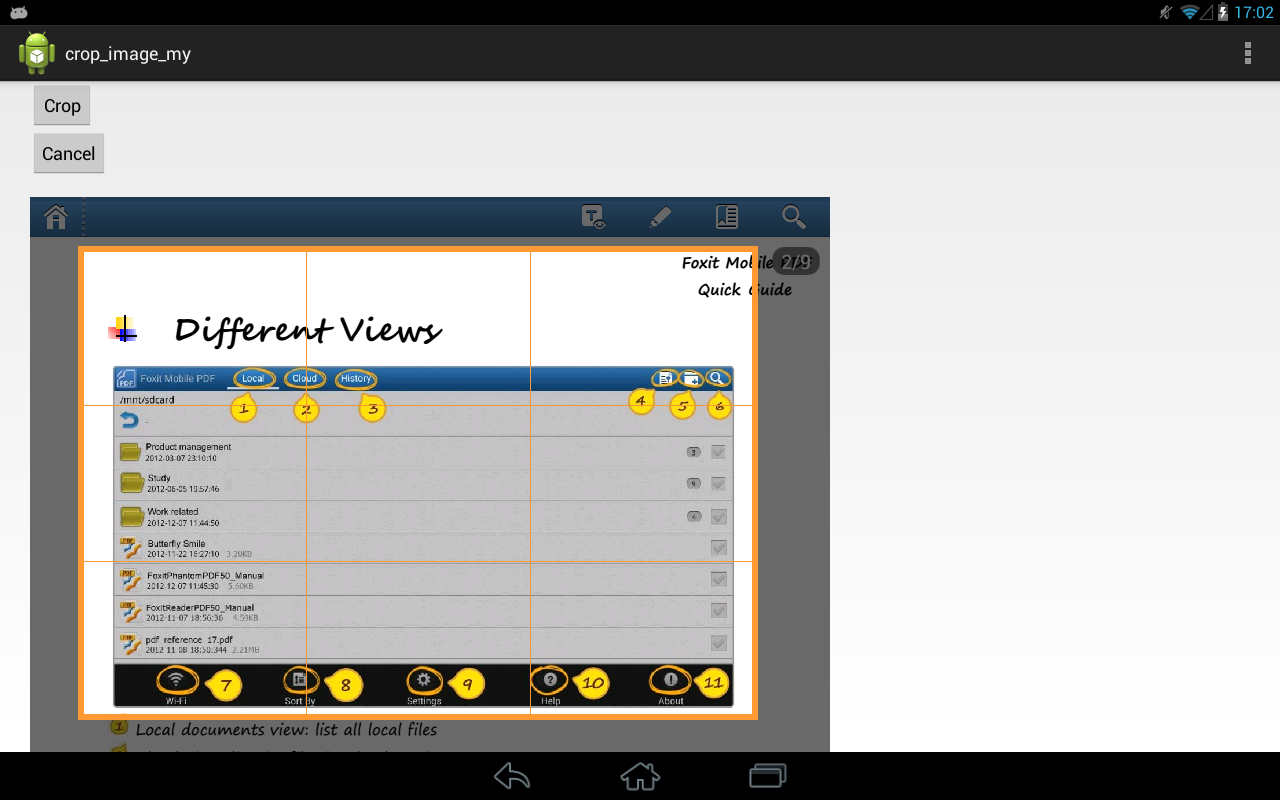
流程就是這樣,也算模擬了系統裁剪功能的整體過程。下面就是實現功能的關鍵代碼和說明了。
這裡先稱主程序為A,調用的子程序為B。
B是自己寫的程序,調用他就需要定制自己的Activity Action。系統的Action都對應一個Action字符串,比如在Intent類中定義的一些Action常量:
public static final String ACTION_MAIN = "android.intent.action.MAIN"; public static final String ACTION_VIEW = "android.intent.action.VIEW"; public static final String ACTION_EDIT = "android.intent.action.EDIT"; public static final String ACTION_CALL = "android.intent.action.CALL"; public static final String ACTION_CALL_EMERGENCY = "android.intent.action.CALL_EMERGENCY";
Intent的構造方法中,會有一些如:intent.setClass(Activity.this, X.class);的方法。但我不太喜歡這種方式。
除此之外常用的構造方法就是
public Intent(String action); public Intent(String action, Uri uri);
使用String,Uri這種參數類型的Intent對象稱為隱式Intent對象,即,通過Intent類的構造方法並未指定Intent的目標是哪一個Activity,這些目標要依靠在AndroidManifest.xml文件中的配置信息才能確定。也就是說,action所指的目標可能不止一個,或者說再AndroidManifest.xml文件中可以配置多個接收同一個action的Activity Action。
在AndroidManifest.xml中一般文件格式如下:
<application android:allowBackup="true" android:icon="@drawable/ic_launcher" android:label="@string/app_name" android:theme="@style/AppTheme" > <activity android:name="com.example.crop_image_my.MainActivity" android:label="@string/app_name" > <intent-filter> <action android:name="android.intent.action.MAIN" /> <category android:name="android.intent.category.LAUNCHER" /> </intent-filter> </activity> </application>
其中<action>標簽指定一個系統定義的Activity Action。該Action表示在應用程序啟動時第一個啟動的Activity需要接收這個Action。也就是說這個動作是Android應用程序啟動主窗口的動作。
因為需要自己的Action啟動裁剪程序,所以我在上面的xml中另外加了下面一段:
<intent-filter> <action android:name="com.example.crop_image_my.copper" /> <data android:scheme="crop" /> <category android:name="android.intent.category.DEFAULT" /> </intent-filter>
保留.MAIN是我需要程序單獨運行也可以(不知道刪掉的話會怎樣,沒測試)
上面<data>標簽定義一個scheme,所以後面的Uri可以寫作 crop://something
哦對,上面的是B的配置文件,A要啟動B嘛。
下面在A中就可以調用B的Intent了:
private void startMyCropIntent(String path) throws FileNotFoundException {
Intent intent = new Intent("com.example.crop_image_my.copper", Uri.parse("crop://" + path));
startActivityForResult(intent, );
}
上面構造intent就不說了,參數是前面配置文件裡的。要想啟動新的activity,使用startActivity()就可以,但為了能獲取到返回值,就要用startActivityForResult()方法,在onActivityResult()進行處理。
第二個參數12是請求代碼,對應onActivityResult(int requestCode,int resultCode, Intent data)中第一個參數。這個數字可以隨便寫,但建議用資源寫,比如某個按鈕觸發startActivityForResult(),就可以把這個按鈕的R.id.button1當請求碼(其實用什麼都行了,只要方便識別)。
好,啟動activity後,注意參數有一個Uri,這個Uri就是我選擇的圖片的路徑,在裁剪的方法B中裡要獲取這個Uri:
if (getIntent().getData() != null) {
imgPath = getIntent().getData().getPath(); // 參見uri的組成形式資料
Log.v("<DBW>", imgPath);
myCropView.setBmpPath(imgPath);
}
寫在onCreate裡,在構造的時候就取得這個值並使用。
下面是關閉activity。在B裡面寫。直接放代碼吧
@Override
public void onClick(View v) {
// TODO Auto-generated method stub
switch (v.getId()) {
case R.id.btn_crop:
Bitmap croppedImage = myCropView.getCroppedImage();
croppedImageView.setImageBitmap(croppedImage);
saveCroppedImage(croppedImage);
// return to the last activity
Log.v("<DBW>", newFilePath);
getIntent().putExtra("newPath", newFilePath);
setResult(, getIntent());
break;
case R.id.btn_cancel:
setResult();
break;
default:
break;
}
finish();
}
裁剪之後先保存圖片,然後通過getIntent().putExtra()方法把圖片路徑存在intent裡。“newPath”是隨便起的名,作為取數據的標識。finish()是關閉這個activity。參數20是onActivityResult(int requestCode,int resultCode, Intent data)的第二個參數。
最後獲取截到的圖片,在A寫:
@Override
protected void onActivityResult(int requestCode, int resultCode, Intent data) {
super.onActivityResult(requestCode, resultCode, data);
switch (requestCode) {
case :
if (resultCode == ) {
String path = data.getExtras().getString("newPath");
Log.v("<DBW>", "get------" + path);
Bitmap bmp = BitmapFactory.decodeFile(path);
iv.setImageBitmap(bmp);
} else if (resultCode == ) {
Toast toast = Toast.makeText(this, "您取消了操作", Toast.LENGTH_LONG);
toast.show();
}
break;
default:
break;
}
}
switch是針對不同的activity(當前只啟動一個,標識碼是12)。再對不同的resultCode做不同處理。
前面用了putExtra設置數據,這裡就用data.getExtra方法獲取bundle對象,在根據需要用getXXX方法獲得不同的數據。
就是這麼個過程。
4.28.2015
另一個簡單方法:
同一個項目裡建2個activity,eclipse 項目右擊->new->others->android->android activity
manifest.xml:
<application android:allowBackup="true" android:icon="@drawable/ic_launcher" android:label="@string/app_name" android:theme="@style/AppTheme" > <activity 啟動顯示的 android:name=".MainActivity" android:label="@string/app_name" > <intent-filter> <action android:name="android.intent.action.MAIN" /> <category android:name="android.intent.category.LAUNCHER" /> </intent-filter> </activity> <activity 切換的 android:name=".ShowMessage" android:label="@string/title_activity_display_message" android:parentActivityName=".MainActivity" > <meta-data android:name="android.support.PARENT_ACTIVITY" android:value="com.example.android_switchactivity.MainActivity" /> </activity> </application>
在mainactivity中添加:
public final static String EXTRA_MESSAGE = "com.example.android_switchactivity.MESSAGE"; 這個string可以任意賦值,但要保證唯一Intent intent = new Intent(this, ShowMessage.class); EditText mEt = (EditText)findViewById(R.id.edit_message); String message = mEt.getText().toString(); intent.putExtra(EXTRA_MESSAGE, message); startActivity(intent);
在第2個activity添加:
Intent intent = getIntent(); String message = intent.getStringExtra(MainActivity.EXTRA_MESSAGE); TextView mTv = new TextView(this); mTv.setTextSize(40); mTv.setText(message);
 Android 虛化圖片的方法
Android 虛化圖片的方法
Android 虛化圖片 模糊圖片 圖片毛玻璃效果。 效果如圖: 在Android可以用RenderScript方便的實現這個方法: private void blu
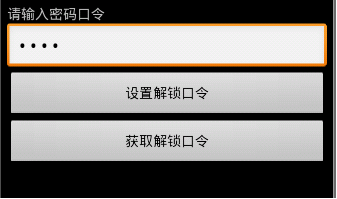 Android中常用的五種數據存儲方式
Android中常用的五種數據存儲方式
第一種: 使用SharedPreferences存儲數據適用范圍:保存少量的數據,且這些數據的格式非常簡單:字符串型、基本類型的值。比如應用程序的各種配置信息(如是否打開
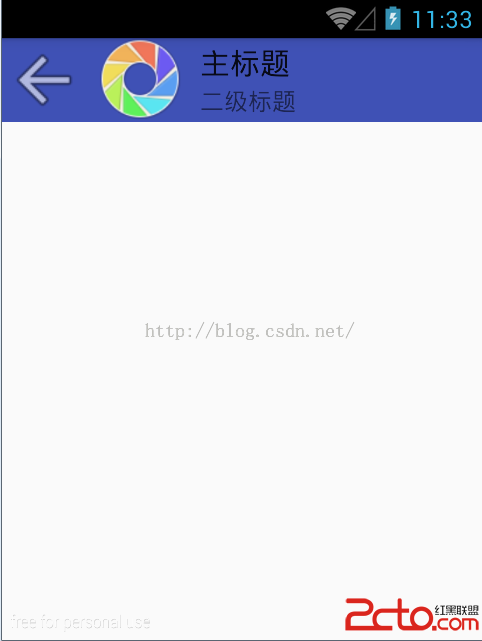 Android5.0之Toobar的使用
Android5.0之Toobar的使用
總體上來說,Toolbar的使用可以分為兩個方面,一方面是將ToolBar當作ActionBar來用,另一方面就是將Toolbar當成一個單獨的控件來用,不過到目前為止我
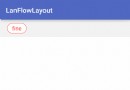 【Android】自定義FlowLayout,支持多種布局優化--android-flowlayout
【Android】自定義FlowLayout,支持多種布局優化--android-flowlayout
前言 flow layout, 流式布局, 這個概念在移動端或者前端開發中很常見,特別是在多標簽的展示中, 往往起到了關鍵的作用。然而Android 官方, 並沒有為開